Зміст
Вчора один з моїх клієнтів повідомив, що після оновлення Acrobat Reader до останньої версії він не може роздрукувати PDF-файли. Дивним у цій проблемі є те, що принтер не друкує тільки при використанні Adobe Acrobat Reader для друку PDF-файлів, а не при використанні Microsoft Edge або Foxit Reader.
Проблема друку Acrobat Reader DC в деталях: При спробі надрукувати PDF-файл з Acrobat Reader в Windows 10 нічого не відбувається (процес друку не запускається і черга друку порожня), в той час як з інших програм (Word, Excel і т.д.) принтер друкує нормально.
Якщо вам не вдалося надрукувати PDF-документи в Acrobat Reader DC, дотримуйтесь наведених нижче інструкцій, щоб вирішити проблему.
Як виправити: Acrobat Reader не може друкувати PDF-файли в Windows 10 2004.
Спосіб 1. Відключити захищений режим в Acrobat Reader.
З невідомої причини може виникнути проблема з друком в Acrobat Reader, якщо увімкнено параметр "Захищений режим при запуску". Щоб вимкнути "Захищений режим при запуску", вимкніть цей параметр:
1. Відкрийте програму Acrobat Reader DC і з меню Редагувати вибір меню Уподобання.

2. Виберіть Безпека (посилена) на лівій панелі, а потім зняти галочку в "Урядовому кур'єрі". Увімкнення захищеного режиму при запуску прапорець праворуч.
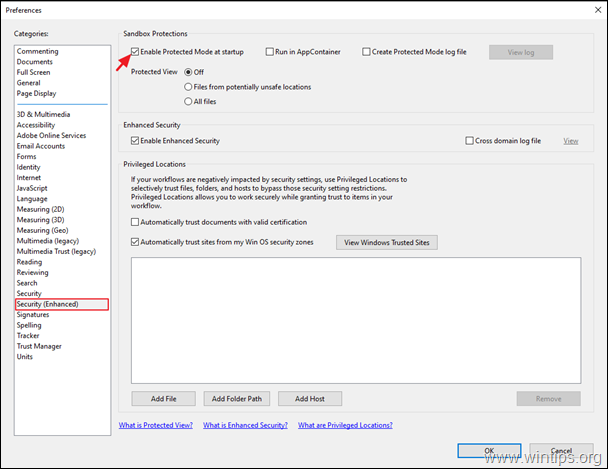
3. У спливаючому вікні запитайте Так .
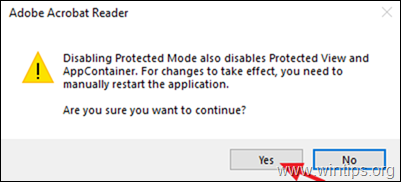
4. Натисніть OK для закриття налаштувань Параметрів.
5. Закрити і пере- відкритий програму Acrobat Reader і спробуйте роздрукувати PDF-файл. Проблема повинна вирішитися. Якщо ні, перейдіть до способу 2.
Спосіб 2: Роздрукувати PDF-файл як зображення.
Наступний спосіб усунення проблеми друку в Acrobat Reader - роздрукувати файл у вигляді зображення. Для цього потрібно роздрукувати файл у вигляді зображення:
1. В Друк натисніть на кнопку Просунутий кнопку.
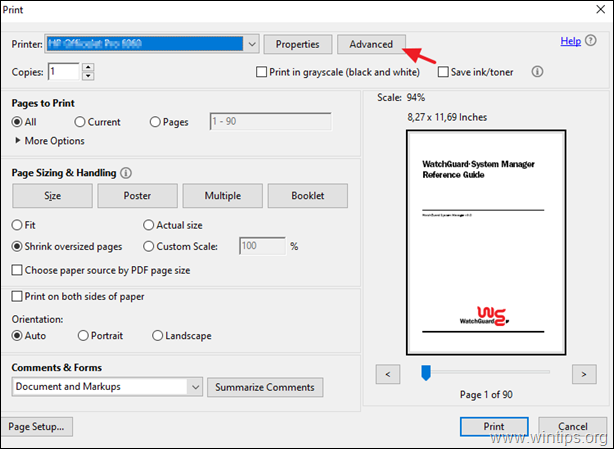
2. Виберіть пункт Роздрукувати як зображення налаштування кліку ГАРАЗД.
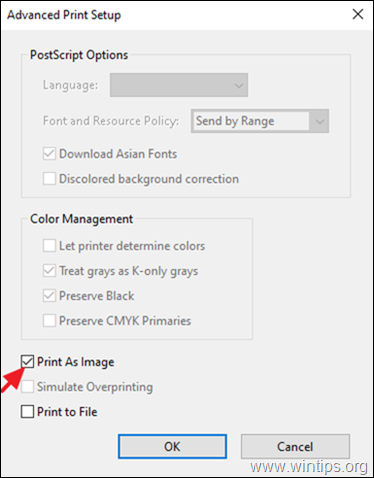
3. Натисніть Друк щоб роздрукувати PDF-файл, і якщо ви все ще не можете роздрукувати PDF-файл в Acrobat Reader, перейдіть до наступного способу.
Спосіб 3. Оновлення драйверів принтера.
Ще один спосіб вирішити проблему друку PDF-файлів Acrobat Reader - встановити останню версію драйверів для принтера. Для цього потрібно встановити останню версію драйверів для принтера:
Крок 1: Видаліть принтер.
1. Перейдіть до Старт  -> Налаштування
-> Налаштування  -> Пристрої .
-> Пристрої .
2. Виберіть свій принтер і натисніть Вийміть пристрій.
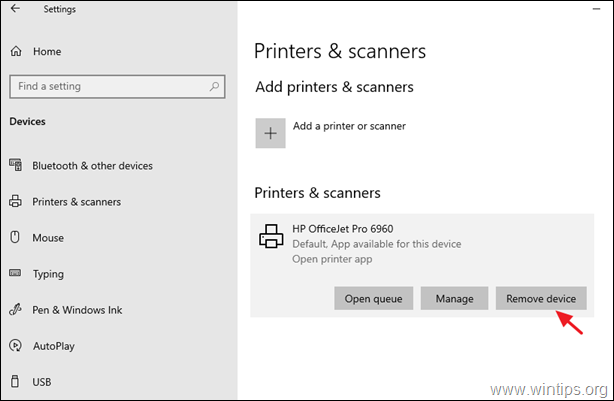
3. Коли видалення принтера буде завершено, видаліть також усі програми, пов'язані з вашим принтером, з розділу "Програми та компоненти" в Панелі керування.
4 Закінчивши, відключіть принтер від комп'ютера, а потім перезапуск ти, констебль.
Крок 2. Встановіть найновіші драйвери принтера.
1. Завантажте (з веб-сайту виробника принтера) найновіші драйвери для вашого принтера.
Пропозиція: Якщо виробник пропонує "Універсальний драйвер друку", пропоную завантажити та встановити цей драйвер.
2. Після завершення завантаження знову підключіть принтер і встановіть новий драйвер принтера.
Спосіб 4. Роздрукувати PDF-файл з Microsoft Edge.
Останнім методом вирішення проблем друку Acrobat Reader є друк PDF-документа за допомогою Microsoft Edge (або вашого улюбленого веб-браузера) або за допомогою іншої програми для читання PDF-файлів, наприклад Foxit Reader.
Наприклад, для друку PDF-файлу за допомогою Microsoft Edge, клацніть правою кнопкою миші на PDF-файл і виберіть Відкриваємо з > Microsoft Edge Потім натисніть кнопку "Друк", щоб роздрукувати файл.
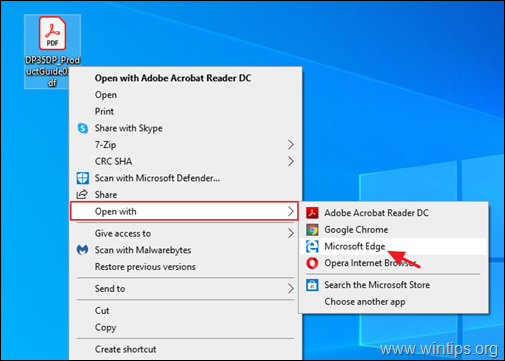
Спосіб 5. Оновлення Adobe Acrobat DC до останньої версії.
1. Видаліть програму Adobe Acrobat Reader DC з комп'ютера.
2. Завантажте та встановіть останню версію Adobe Acrobat Reader DC.
Ось так! Який метод спрацював у вас?
Дайте мені знати, якщо цей посібник допоміг вам, залишивши свій коментар про ваш досвід. Будь ласка, поставте лайк і поділіться цим посібником, щоб допомогти іншим.

Енді Девіс
Блог системного адміністратора про Windows





